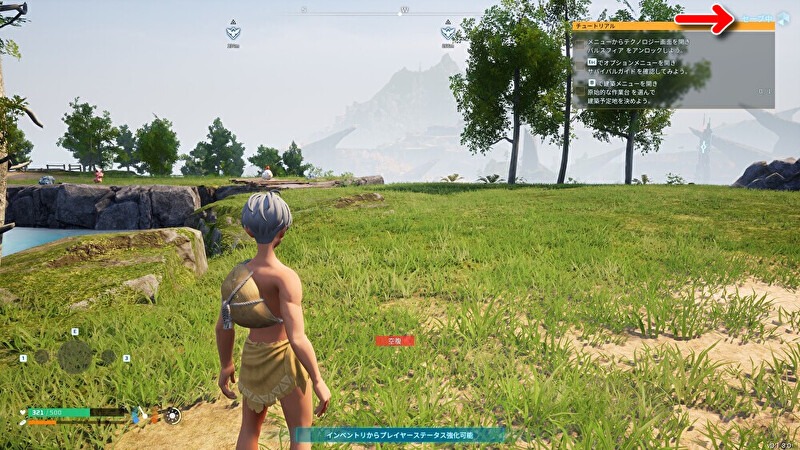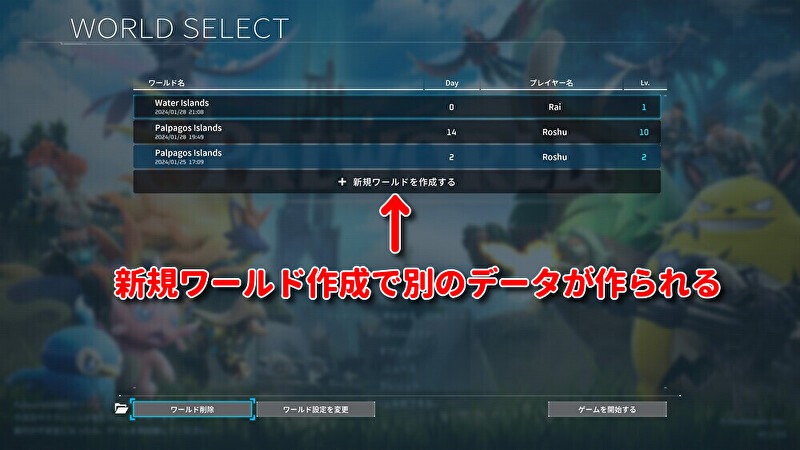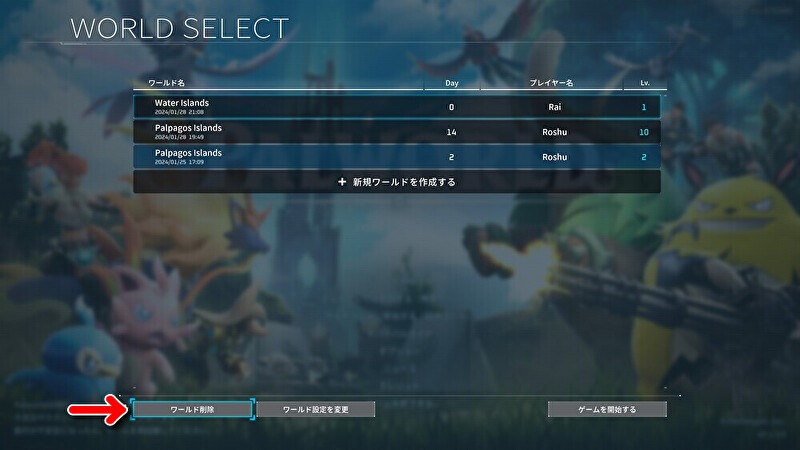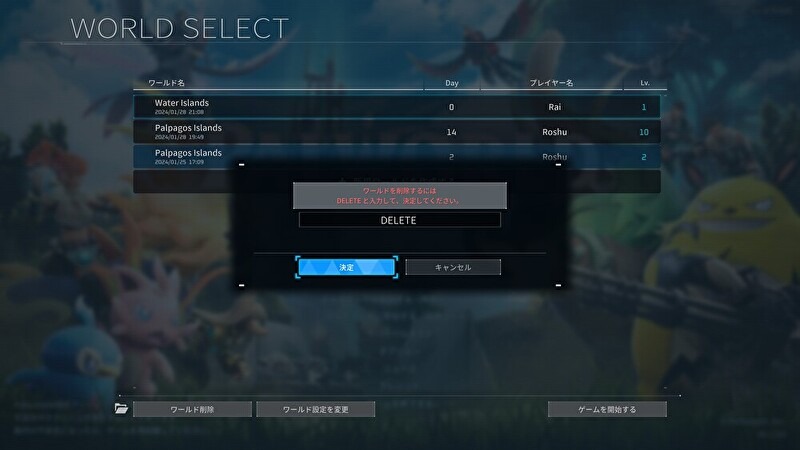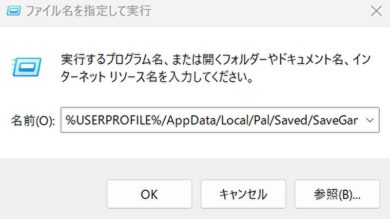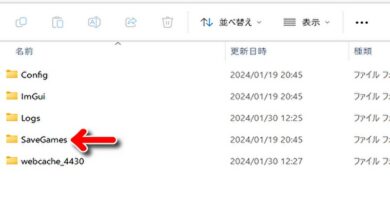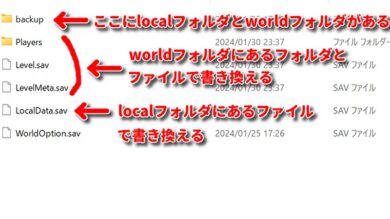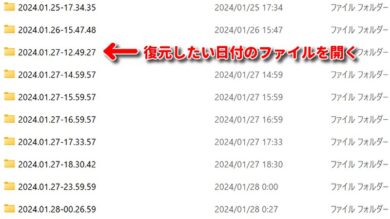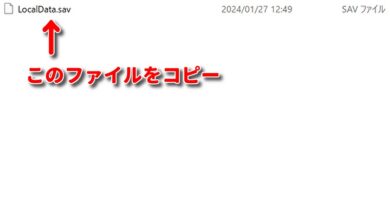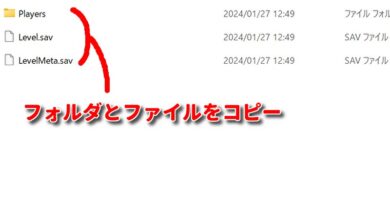こんにちは、今回は「パルワールド(Palworld)」のセーブデータの仕様とバックアップ、復元方法をご紹介します。オートセーブの仕様やデータを複数作ったり削除したりするやり方もまとめましたので参考にしてください。
セーブデータの仕様
セーブデータの仕様をまとめました。
セーブはオートセーブのみ
データのセーブは全てオートセーブで行われます。ゲームを辞める時も強制的にセーブされ、基本的に手動ではセーブすることができません。
オートセーブは30秒毎にセーブされるのでこまめにセーブされているかを心配する必要はありませんが、少し前のデータに戻ってやり直すということはできないので注意してください。
セーブデータの複数作れる?データ移行は?
今までプレイしていたセーブデータとは別に新規ワールドを作成するを選んで始めからプレイすればセーブデータを複数作ることができます。ただ1ワールドにつき1キャラまでなので同じワールドに複数キャラを作ることはできません。
また育てたプレイヤーやパルを他のワールドに移行させることもできません。別のワールドで始めたらプレイヤーもLv1で作り直すことになります。
マルチプレイ時のデータは?
キャラやパル等のデータは全てそのワールドのセーブデータとなります。
ワールドのデータはホスト側に保存されるので同じ人がホストとなりゲームを起動していないと他のプレイヤーはそのワールドでゲームを始められません。
セーブデータの削除方法
まず削除したいセーブデータを選択してワールド削除を選びます。
DELETEと入力して決定をするとデータの削除ができます。
データのバックアップと復元方法
データのバックアップ方法と復旧方法についてまとめました。
セーブデータの保存場所とバックアップ方法
セーブデータはAppData>Local>Pal>Saved>SaveGamesの中にありますが、AppDataは隠しフォルダなので見つからない人も多いです。
その場合はWindowsキー+Rキーを押すとPCの検索画面を開けるので「%USERPROFILE%/AppData/Local/Pal/Saved/SaveGames」と入力すれば直接ファイルにアクセスすることができます。
Savedフォルダを別の場所に保存しておきます。
データの復旧
データが消えたり壊れた時はバックアップしておいたSavedフォルダで上書きしましょう。
ただし、セーブバックアップをとった時点でのデータに戻るのでこまめにバックアップをとる必要があります。
セーブデータ復元システム
公式でも紹介されていたセーブデータのバックアップ復帰のやり方もご紹介します。バグや不具合などで困った時は試してみて下さい。
1先ほどのSaveGamesからSteamIDのフォルダを開くと現在のセーブデータがあります。復旧したいセーブデータのフォルダを開きます(日付を参照すると分かりやすいです)。
2backup→localフォルダを開き、復元したい日付のLocalData.savをコピーして1の画面内(上画像)でペーストします。
3backup→worldフォルダを開き、先ほどと同じように復元したい日付のPlayers、Level.sav、LevelMeta.savをコピーして1の画面内(上画像)でペーストします。必ず2のLocalData.savと同じ日付時刻のものになっているか確認してください。
4ゲームを起動してそのセーブデータでプレイします。
最後に
いざという時のためにバックアップのやり方や復旧させる方法を知っておいてください。